Photoshop的主要功能
- 格式:ppt
- 大小:6.21 MB
- 文档页数:26

ps工具介绍及使用方法
Photoshop(简称ps)是Adobe公司推出的一款专业图像处理软件,可以用于图像编辑、图像设计、图像制作、图像管理等多种用途。
它的图像处理功能非常强大,可以用来编辑、绘制、添加特效、增加文字等。
Photoshop的使用方法非常简单,可以分为两个主要步骤:
1.创建一个新文档:在Photoshop中,您可以创建一个新文档,然后使用工具栏中的绘图工具来编辑图像、文字、形状等。
2.编辑文档:您可以使用编辑菜单中的工具来调整图像、添加特效、添加文字等,从而完成图像的编辑工作。
Photoshop中还有一些非常有用的功能,如调整图像的大小、调整图像的色彩、添加滤镜等,这些功能都可以让您的图像更加精美。
此外,Photoshop还可以用来制作动画,以及拼贴图像,它的灵活性是非常强大的,可以满足您的各种需求。
总之,Photoshop是一款功能强大的图像处理软件,它可以让您轻松地编辑图像、绘制图像、添加特效,也可以用来制作动画、拼贴图像等,这些功能都非常有用,可以满足您的各种需求。


快速了解Photoshop主界面Photoshop是一款功能强大的图像编辑软件,被广泛应用于摄影、设计、美工等领域。
要熟练使用这个软件,首先需要了解其主界面的各个功能区域和工具栏。
本文将快速带你了解Photoshop主界面,让你能够快速上手使用。
Photoshop的主界面主要由菜单栏、选项栏、工具栏和面板组成。
1. 菜单栏:位于软件顶部,包含各种功能选项。
主要功能选项有文件、编辑、图像、图层、选择、滤镜、视图、窗口等等。
通过菜单栏可以对图像进行调整、处理、保存等操作。
2. 选项栏:位于菜单栏下方,显示当前所选工具的选项和属性。
当你选择不同的工具时,选项栏中的选项也会发生相应的改变。
比如,当你选择画笔工具时,选项栏中会显示画笔的粗细、颜色等设置选项。
3. 工具栏:位于软件左侧,包含各种各样的工具。
Photoshop提供了丰富的工具,用于图像的编辑、绘制、修复、选择、渐变等操作。
常用的工具有移动工具、选框工具、套索工具、修复工具、画笔工具等。
通过点击工具栏中的工具,你可以在图片上进行相应的操作。
4. 面板:位于软件右侧或底部,用于显示和调整图像的属性和面板内容。
主要面板有图层面板、颜色面板、图像调整面板、历史记录面板等。
你可以通过面板对图像进行层叠、调整颜色、改变图像尺寸等操作。
在使用Photoshop时,你可以根据自己的习惯和工作需求,自定义界面布局和面板配置。
通过点击“窗口”菜单栏中的选项,可以打开或关闭相应的面板。
除了主界面的各个功能区域和工具栏,Photoshop还有一些常用功能快捷键,可以帮助你更高效地操作图像。
以下是一些常用的快捷键:1. Ctrl + N:新建一个空白文档。
2. Ctrl + O:打开一个已有的图像文件。
3. Ctrl + S:保存当前的工作。
4. Ctrl + Z:撤销上一步操作。
5. Ctrl + Alt + Z:撤销多步操作。
6. Ctrl + T:调整图像的尺寸和位置。

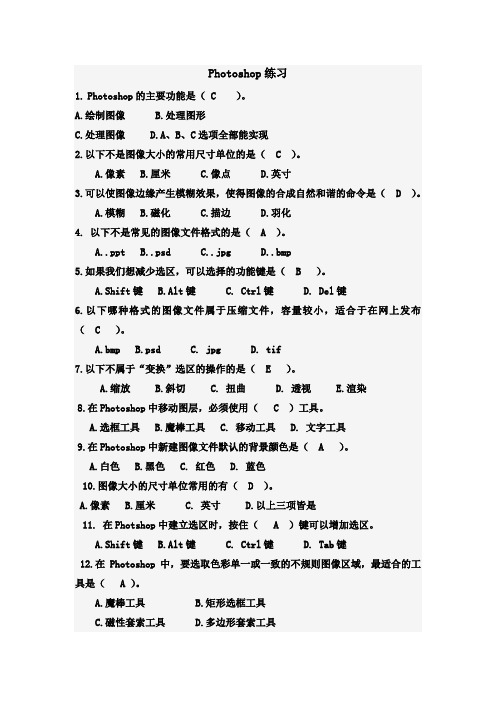
Photoshop练习1.Photoshop的主要功能是( C )。
A.绘制图像B.处理图形C.处理图像D.A、B、C选项全部能实现2.以下不是图像大小的常用尺寸单位的是( C )。
A.像素B.厘米C.像点D.英寸3.可以使图像边缘产生模糊效果,使得图像的合成自然和谐的命令是( D )。
A.模糊B.磁化C.描边D.羽化4. 以下不是常见的图像文件格式的是( A )。
A..pptB..psdC..jpgD..bmp5.如果我们想减少选区,可以选择的功能键是( B )。
A.Shift键B.Alt键C. Ctrl键D. Del键6.以下哪种格式的图像文件属于压缩文件,容量较小,适合于在网上发布( C )。
A.bmpB.psdC. jpgD. tif7.以下不属于“变换”选区的操作的是( E )。
A.缩放B.斜切C. 扭曲D. 透视E.渲染8.在Photoshop中移动图层,必须使用( C )工具。
A.选框工具B.魔棒工具C. 移动工具D. 文字工具9.在Photoshop中新建图像文件默认的背景颜色是( A )。
A.白色B.黑色C. 红色D. 蓝色10.图像大小的尺寸单位常用的有( D )。
A.像素B.厘米C. 英寸D.以上三项皆是11. 在Photshop中建立选区时,按住( A )键可以增加选区。
A.Shift键B.Alt键C. Ctrl键D. Tab键12.在Photoshop中,要选取色彩单一或一致的不规则图像区域,最适合的工具是( A )。
A.魔棒工具B.矩形选框工具C.磁性套索工具D.多边形套索工具13. 以下哪个命令不能对图像进行色彩调整( A )。
A.羽化B.色阶C.曲线D.亮度/对比度14.在Photoshop中,可以将图像处理过程的信息保存下来,并可以进行后续修改的文件格式是( D )。
A.jpgB.bmpC. gifD. psd1、下列哪些方法能打开文件:(A B )A、“文件”菜单中“打开”命令B、Ctrl+OC、属性栏上“打开”按钮D、Ctrl+双击界面空白2、绘制选框和图形时,以某点为中心应按住:(B )A、CtrlB、AltC、ShiftD、Tab3、橡皮擦工具包括:(A C D )A、橡皮擦B、彩色橡皮C、背景橡皮擦D、魔术捧橡皮擦4、新建文件时,可选择的图像模式有:(A B C D E )A、位图B、RGBC、CMYKD、LabE、灰度5、设置绘图颜色可以用哪些方法:(A B C D )A、拾色器B、颜色面板C、色板面板D、吸管工具6、选择“选择”菜单中( C )菜单命令可以选取特定颜色范围内的图像。

photoshop的功能Photoshop是一款由Adobe Systems开发的功能强大的图像处理软件,被广泛应用于图像编辑、设计制作、艺术创作、广告创意等领域。
下面将介绍一些Photoshop的主要功能。
1. 基本的图像编辑功能:Photoshop提供了裁剪、调整亮度、对比度、曝光度、饱和度、色相等功能,可以帮助用户对图像进行简单的修饰和调整。
2. 图像合成:Photoshop能够将多张照片合成为一张,通过图层、遮罩、蒙版等功能将多个元素组合在一起,创建出独特的视觉效果。
3. 图像修复:Photoshop可以消除瑕疵,修复图片中的污点、划痕、红眼等问题,使图像看起来更加完美。
4. 修饰工具:Photoshop提供了各种修饰工具,如画笔、渐变工具、模糊工具、钢笔工具等,用户可以对图像进行涂鸦、涂抹、模糊、描边等操作,实现更加复杂的修饰效果。
5. 文字编辑:Photoshop提供了丰富的文字特效和编辑工具,可以对文字进行变形、放射、投影、图层样式等处理,使文字在图像中更加生动。
6. 3D图像处理:Photoshop支持导入和编辑3D模型,用户可以对模型进行旋转、缩放、切割、投影等操作,实现独特的3D效果。
7. 批处理功能:Photoshop可以批量处理多张图像,通过预设动作和脚本的方式,一次性对多个图像进行相同的操作,提高图像处理效率。
8. RAW图像处理:Photoshop支持直接导入相机拍摄的RAW格式图像,通过RAW编辑功能,可以调整白平衡、色温、曝光度等参数,完美呈现原始图像。
9. 网络图像优化:Photoshop有专门的功能用于优化网页图像,可以将图像进行压缩、裁剪、调整格式等操作,使图像在网页上加载更快、更流畅。
10. 扩展性和插件支持:Photoshop拥有庞大的插件库,用户可以根据自己的需求选择合适的插件,增加软件的功能和效果,满足更多的创作需求。
总的来说,Photoshop是一款功能丰富、操作灵活的图像处理软件,无论是业余爱好者还是专业设计师,都可以通过Photoshop轻松实现各种图像编辑、修饰和设计需求。


ps主要内容(复习)1 、 Photoshop 基本功能,主要应用在哪些领域可以绘制图形,可以对图像进行修改、修复,调整图像的色彩、亮度,改变图像的大小,还可以对多幅图像进行合并增加特殊效果。
主要应用于平面设计、广告摄影、建筑装潢、网页创作、动画制作等领域。
可以绘制图形,可以对图像进行修改、修复,调整图像的色彩、亮度,改变图像的大小,还可以对多幅图像进行合并增加特殊效果。
主要应用于平面设计、广告摄影、建筑装潢、网页创作、动画制作等领域。
2 、 Photoshop 课程的主要内容 Photoshop 的基础知识和基本操作、各种编辑工具、选区的创建与编辑、图层的创建与应用、路径的绘制与编辑、文字的输入与编辑、色彩和色调的调整、通道与蒙版的应用、滤镜的应用。
的基础知识和基本操作、各种编辑工具、选区的创建与编辑、图层的创建与应用、路径的绘制与编辑、文字的输入与编辑、色彩和色调的调整、通道与蒙版的应用、滤镜的应用。
3 、 Photoshop 图像处理的基本知识((1 )色彩当光线照射到物体后使视觉神经产生感受而有色的存在,可分无色彩和有色彩两大类,前者如黑、白、灰,后者如红、黄等。
有色彩就是具有光谱上的某种或某些色相。
1/ 3当光线照射到物体后使视觉神经产生感受而有色的存在,可分无色彩和有色彩两大类,前者如黑、白、灰,后者如红、黄等。
有色彩就是具有光谱上的某种或某些色相。
((2 )色调是对一幅绘画作品的整体颜色的概括评价,是一幅作品色彩的基本倾向,即各种图像色彩模式下图形原色的明暗度,色调的调整就是明暗度的调整。
如暖色调、冷色调。
是对一幅绘画作品的整体颜色的概括评价,是一幅作品色彩的基本倾向,即各种图像色彩模式下图形原色的明暗度,色调的调整就是明暗度的调整。
如暖色调、冷色调。
((3 )色相指色彩的相貌,是色彩的首要特征,是区别于各种不同色彩的最准确的标准,每一种颜色代表一种色相,对色相的调整就是调整图像中颜色的变化。

ps的主要功能PS(Adobe Photoshop)是一款功能强大的图像处理软件,被广泛应用于图像编辑、广告设计、UI设计、摄影后期处理等领域。
下面我将介绍PS的主要功能。
1. 图像编辑功能:PS提供了丰富的图像编辑工具,如裁剪、调整图像大小、旋转、翻转、修复划痕和瑕疵等。
用户可以轻松地调整图像的亮度、对比度、饱和度以及色相等参数,以获得更好的效果。
2. 高级图像修饰功能:PS拥有强大的修饰工具,如修复画笔、光斑滤镜、仿真效果等。
用户可以通过这些工具消除图像中的不良元素,如皱纹、瑕疵和红眼等,从而提升图像的质量和美观度。
3. 图层管理和合成功能:PS的图层功能是其最重要、最独特的功能之一。
用户可以将多个图像放在不同的图层上,并在编辑过程中对它们进行调整和合成。
图层功能使得用户可以方便地对图像进行修改、添加效果和文本等。
4. 文字处理功能:PS提供了丰富的文字处理工具,如文本框、艺术字和路径文字等。
用户可以通过这些工具在图像上添加文本、创建特殊的文字效果以及对文字进行调整和编辑。
5. 滤镜效果和特殊效果功能:PS内置了大量的滤镜效果和特殊效果,如模糊、锐化、降噪、马赛克、渐变等。
用户可以通过这些效果为图像添加独特的风格和效果,使图像更具艺术感和吸引力。
6. 批处理功能:PS的批处理功能可以帮助用户自动处理大量的图片,大大提高工作效率。
用户可以通过批处理功能一次性对多个图像进行相同的处理操作,如调整大小、添加水印等。
7. 3D绘图功能:PS提供了强大的3D绘图功能,用户可以使用这些工具创建立体效果的图像和文字。
通过应用不同的材质、光照和透视效果,用户可以创作出生动、逼真的3D图像。
综上所述,PS的主要功能包括图像编辑、高级图像修饰、图层管理和合成、文字处理、滤镜效果和特殊效果、批处理和3D绘图等。
这些功能使得PS成为一款广泛应用于各种设计和图像处理领域的专业软件。




路径的概念:“路径”在PHOTOSHOP中是使用贝赛尔曲线所构成的一段闭合或者开放的曲线段 PHOTOSHOP中提供了一组用于生成、编辑、设置“路径”的工具组,它们位于PHTOSHOP 软件中的工具箱浮动面板中,默认情况下,其图标呈现为“钢笔图标”,如右图。
使用鼠标左键点击此处图标保持两秒钟,系统将会弹出隐藏的工具组,按照功能可将它们分成三大类。
1、节点定义工具 主要用于贝赛尔曲线组的节点定义及初步规划。
包括“钢笔工具”、“磁性钢笔工具”、“自由钢笔工具”。
2、节点增删工具 用于根据实际需要增删贝赛尔曲线节点 包括“添加节点工具”、“删除节点工具”。
3、节点调整工具 用于调节曲线节点的位置与调节曲线的曲率 包括“节点位置调节工具”和“节点曲率调整工具”。
建立路径后可以对其描边,沿路经编排文字等,路径闭合时可以建立成选区。
选区的概念:选区实际就是你要选择处理的部分,是PS一个很重要的概念,如何获得选区也是衡量你PS水平的一个指标。
比如对一个图片的处理,最开始都是做选区,找到你要做处理的那部分。
获得选区的方法很多,有套索,有魔棒,色彩选择等,和羽化、路径、通道、图层等结合使用可以得到和存储你的选区。
一句话,选区是你进行PS工作的第一步,也是最重要的一步。
没有正确的选区就没有后面的各种操作和处理。
图层的概念:通俗地讲,图层就象是含有文字或图形等元素的胶片,一张张按顺序叠放在一起,组合起来形成页面的最终效果。
图层可以将页面上的元素精确定位。
图层中可以加入文本、图片、表格、插件,也可以在里面再嵌套图层。
还不懂图层的概念,那小编我就出狠招:图层就像一张一张透明的玻璃纸,你在每层上画画,然后根据层的上下排布,该挡住的挡住,该露出的露出,最后就形成了你看到的样子。
就像你盖房子不能一下子就到10层,当然有1,2,3,4,5,6,7,8,9层了,道理一样,只做一个简单例子,不一定恰倒好处。
通道的概念:通道(Channels)实际上是一个单一色彩的平面。


ps功能介绍及使用方法Photoshop(简称PS)是Adobe公司出品的图像处理软件,是处理图像要素的专业工具,它具有非常强大的功能,可以实现大多数图像修改等操作。
本文将介绍PS的主要功能以及使用方法。
首先,PS提供了大量的绘图工具,可以帮助用户创建复杂的图形效果。
其中包括选择工具、测量工具、裁剪工具、旋转工具、拉伸工具和调整工具等。
通过不同绘图工具和图形操作,可以快速创建各种精美的图形作品。
此外,PS还可用于图像处理。
它提供了用于调整图像亮度、对比度、颜色、模糊和锐化等效果的功能。
通过使用这些功能,可以轻松调整图像,让图像更加漂亮,更容易被观察。
此外,PS可以用于增强图像。
它可以通过抠图、合成图像以及添加文本等操作,帮助用户轻松地完成美化图像的工作。
最后,PS还可以用于图像的压缩和保存,使其可以跨平台使用。
PS可以支持多种图片格式,如JPEG、PNG、GIF等,可以提供高质量的图像保存,适用于多种用途的使用。
以上就是PS的主要功能介绍。
如果你想要使用PS,你可以按照以下步骤完成你的工作:1.首先,下载安装Adobe PS软件。
2.接着,你可以通过编辑工具打开照片或图像文件,然后根据自己的需求创建新图像,或者修改已有的图像效果。
3.最后,你可以选择要保存的图像格式,并将图片压缩后保存。
保存完成后,你就可以轻松地在不同的平台上使用你的图片了。
综上所述,Adobe PS是一款非常强大的图像编辑处理软件,它可以帮助用户完成图像处理、绘图和图像压缩等工作。
如果你想要获得更好的图像处理效果,可以多学习PS的功能,为你带来更加优秀的作品。

一、Photoshop简介Photoshop是美国Adobe公司开发的图像设计及处理软件,以其强大的功能倍受用户的青睐。
它是一个集图像扫描、编辑修改、图像制作、广告创意、图像合成、图像输入/输出、网页制作于一体的专业图形处理软件。
Adobe Photoshop 为美术设计人员提供了无限的创意空间,可以从一个空白的画面或从一幅现成的图像开始,通过各种绘图工具的配合使用及图像调整方式的组合,在图像中任意调整颜色、明度、彩度、对比、甚至轮廓及图像;通过几十种特殊滤镜的处理,为作品增添变幻无穷的魅力。
Adobe Photoshop设计的所有结果均可以输出到彩色喷墨打印机、激光打印机打印出来。
当然也可以软拷贝至任何出版印刷系统。
是从事平面设计人员的首选工具。
Adobe Photoshop由最初的2.0版到今天的9.0(CS版)。
随着版本的不断提高,其功能也越来越强大。
就一般图形处理业务而言,其功能大概用不到它所具有的三分之一。
二、Photoshop的基本功能和应用领域基本功能:Photoshop是图形处理软件,主要处理位图图形,广泛用于对图片、照片进行效果制作及对在其他软件中制作的图片做后期效果加工。
从功能上看,Photoshop可分为图像编辑、图像合成、校色调色及特效制作部分。
1.图像编辑是图像处理的基础,可以对图像做各种变换如放大、缩小、旋转、倾斜、镜象、透视等。
也可进行复制、去除斑点、修补、修饰图象的残损等。
这在婚纱摄影、人像处理制作中有非常大的用场,去除人像上不满意的部分,进行美化加工,得到让人非常满意的效果。
2.图象合成则是将几幅图象通过图层操作、工具应用合成完整的、传达明确意义的图象,这是美术设计的必经之路。
photoshop提供的绘图工具让外来图象与创意很好地融合,成为可能使图象的合成无衣无缝。
3.校色调色是photoshop中深具威力的功能之一,可方便快捷地对图象的颜色进行明暗、色编的调整和校正,也可在不同颜色进行切换以满足图象在不同领域如网页设计、印刷、多媒体等方面应用。

Photoshop功能详细介绍第一节 Photoshop基础知识一、软件相关知识1、Photoshop是美国Adobe公司开发的图像处理软件2、Photoshop功能:摄影师:图像处理,修饰照片,合成图像设计:用于广告设计,空间无限印刷:扫描、修改、印刷到产品上二、启动:1、窗口组成:标题栏、菜单栏、属性栏、工具箱、面板、状态栏、文件编辑区2、打开:在灰色区域双击Ctrl+O3、新建:按Ctrl双击灰色区域Ctrl+N1名称:文件名2预设: Photoshop提供的预设文件大小3宽度、高度:自定义文件大小单位:默认单位为像素px4分辩率:练习——72像素/英寸;打印——300像素/英寸或更高5颜色模式:颜色显示模式.常用包括RGB模式、CMYK模式、灰度模式6背景内容:选择一种背景色白色、背景色、透明三、概念:1、像素:构成图像的最基本最小的单位2、分辨率:单位面积上像素点的多少,分辨率用PPI来表示3、图像分类:1位图:又称点阵图或光栅图,一般用于照片品质的图像处理,放大后失真,位图分辨率有关,分辨率越大,图像越清晰2矢量图:放大后不失真,一般用于工程图四、工具介绍:选取工具M1、矩形/椭圆选框工具:结合Shift键可绘制正方或正圆形2、单行或单列选框工具:可选择一行或一列像素点选择/修改:重新修改选区五、快捷键:D:默认前/背 X:交换前/背前景色填充:Alt+Delete 背景色填充:Ctrl+Delete取消选区:Ctrl+D 撤消多步:Ctrl+Alt+Z选择背景色:按Ctrl键,点左键删除:DeleteAlt:减选区 shift:加选区六、保存:1、文件存储Ctrl+S 存储为Ctrl+Shift+S2、默认扩展名:.psd第二节命令及工具使用一一、概念模式:色彩的构成方式1RGB模式R:红;G:绿;B:蓝:光色模式又称真彩色模式,其中每种颜色都包含256种亮度级别,三个通道颜色合起来显示完整的色彩图像,有1670多万种颜色.2CMYK模式C:靛青;M:品红;Y:黄色;K:黑色:打印模式,颜色远远少于RGB模式二、选取工具属性1、加选: Shift键2、减选:Alt键3、交叉选: Shift+Alt4、羽化:将选区边缘像素点产生模糊效果,值越大产生模糊效果越大○1“选择”/‘羽化’,Ctrl+Alt+D注:单行或单列工具不能设置羽化5、样式:可对选区大小进行精确设置变换选区:选区上右键,“变换选区”等比缩放: Shift+Alt三、工具介绍:移动工具:按Ctrl可临时切换到移动工具属性:自动选择图层右键选择图层显示定界框拖动改变大小对齐方式:按Ctrl选择多层激活四、快捷键:光标键移动:移动1像素Shift+光标键:移动10像素F6:调颜色面板第三节命令及工具使用二一、图层及图层的应用图层:与文件等大的透明纸,层与层之间没有任何影响,便于修改,不影响整体效果新建图层:图层/新建Ctrl+Shift+N复制图层:将图层向“新建”按钮处拖动新建图层背景:图层/新建/图层背景背景层上双击二、变换工具:编辑/自由变换Ctrl+T(1) Shift:对角点等比缩放;以15度倍数旋转(2) Shift+ Alt:中心点等比例缩放(3) Alt:对称变换(4) Ctrl+Alt+Shift:透视变换(5) Ctrl:单点移动扭曲(6) Shift+Ctrl:锁定方向单点移动斜切注:默认背景层是被锁定的不能移动“眼睛标志”:显示或隐藏图层三、快捷键:F7:调图层面板选择移动工具按Alt键,拖动图像复制Ctrl+单击图层缩览图:调出当前图像选区Ctrl+Shift单击缩览图:加选图层选区拼合图层:Ctrl+ECtrl第四节套索工具一、套索工具L1、套索工具:随意产生一个选区2、多边形套索:任意多边形选区,必须首尾点重合3、磁性套索:自动吸附产生选区(1)频率:可设置中间节点的间距,频率值越大,间距越小,选取越精确↑2、3工具:按Ctrl键可快速将首尾点相连Delete键或退格键:可删除节点Esc键:退出该命令二、魔术棒工具W1、可选取颜色相似的一部分容差:容差值的大小决定选取范围的大小容差值越大,选取范围越大,但颜色不相似.容差值越小则相反注:加选、减选、交叉选功能及羽化功能,均适合以上工具快捷键:放大图像及窗口:Ctrl+Alt+加号缩小图像及窗口:Cltr+Alt+减号反向选择:Ctrl+Shift+I空格键:移动图片放大图片:Ctrl+加号Ctrl+空格+点击图片缩小图片:Ctrl+减号Alt+空格+点击图片羽化是从实到虚.第五节渐变工具一、填充工具:G渐变工具:G类型:线性渐变、径向渐变、菱形渐变、对称渐变、角度渐变1)模式:用来设置渐变色与下面图像的混合模式2)反向:渐变颜色顺序颠倒3)透明区域:支持透明渐变色油漆桶工具:G1、填桶:填充颜色或图案容差值大,填充范围大2、编辑/填充注:锁定透明像素,透明区域不能进行填充颜色高斯模糊:滤镜/模糊/高斯模糊图层组:图层/新建/图层组与前一图层编组Ctrl+G取消编组 Ctrl+Shift+G快捷键:Ctrl+R:标尺Ctrl+0:满画布显示Ctrl+J:拷贝新层Ctrl+;:隐藏显示参考线Ctrl+新建按钮:可在当前层下方建立新层Ctrl+:将当前图层下移一层Ctrl+:将当前图层上移一层Shift+Tab:隐藏或显示浮动面板Tab:隐藏或显示工具栏第六节画笔工具一、画笔工具B属性1、属性栏中“画笔”设置:可设置笔触形状和大小2、喷枪:选择喷枪后,设置“流量”百分比,画笔停留时间越长,绘制颜色越浓.3、画笔调板:F51画笔笔尖形状:设置笔尖形状,大小,角度,硬度,间距等2形状动态:设置笔触不同大小、角度、圆度的随机性变化.3散布:设置笔触四处飞散的自然效果.4颜色动态:设置笔触颜色由前景到背景色变化,或随机性产生颜色变化.二、减淡、加深、海绵工具O1、减淡工具:把颜色减淡增加亮度2、加深工具:把颜色加深降低亮度3、海绵工具:降低饱和度图片变灰色三、快捷键改变笔触大小:“”“”图像上单击右键,设置笔触大小改变笔触硬度:Shift+Shift+自定义画笔:选取要定义的图案,编辑/定义画笔,保存与载入画笔第七节橡皮工具一、画笔模式1、背后:只能在图层透明区域内涂抹2、清除:可将当前图像清除变为透明二、铅笔工具画出曲线生硬,有锯齿1、自动抹除:在前景色上涂抹,则该区域被抹成背景色三、橡皮工具E1、橡皮擦工具:根据背景色擦除2、背景色橡皮擦:按Alt键单击颜色,可将吸取的颜色差除掉也可利用此工具抠图3、魔术橡皮:可将颜色相似的一部分内容一次性擦除掉四、模糊、锐化、涂抹R注:扫描的图片不清楚时,可用锐化工具调整图片第八节修复工具本节难点:修复、修补工具的使用技巧一、修复工具J1、修复画笔工具:修复图像按Alt吸取源点2、修补工具:利用所选区域修复目标区域二、图章工具S1、仿制图章:按Alt吸取源点,在新位置空层绘制所选图像,有复制作用注:若在两个图像间使用仿制图章,必须两个图像的模式是相同的2、图案图章:向图像中添加图案,可通过调整透明度,流量,模式改变填充效果定义图案:用矩形选框工具选取要定义的图案,编辑/定义图案三、历史记录画笔Y1、历史记录画笔:对图像的修改进行恢复F12:可将未保存的图像恢复到原始状态第九节文字工具一、文字工具T注:若要对文字进行滤镜、模糊等修改必须对文字进行栅格化栅格化:图层上单击右键/栅格化图层/栅格化/文字二、快捷方式:1、双击文字图层缩览图:重新修改文字属性2、选中文字Ctrl+Alt+左右方向键:可设置文字间距3、Ctrl+回车:确定文字4、段落文字:鼠标拖拽拉出定界框滤镜/扭曲/切变需将图像直立滤镜/风格化/风滤镜/扭曲/波纹第十节钢笔工具一、钢笔路径工具P路径:是在屏幕上表现为一些不可打印,不活动的矢量形状,路径由定位点和连接线贝兹曲线构成的一段闭合或开放的曲线段.1、钢笔工具:点击定位连接线和锚点2、转换点工具:将尖角点转换为平滑曲线快捷键:1、按Alt键:可快速切换到‘转换点工具’2、结合Ctrl键:可移动锚点3、Ctrl+回车:可将路径转换为选区4、路径上右键:打开设置菜单注:钢笔工具状态下,可使用Ctrl+T命令对路径进行变形文字路径:图层/文字/生成工作路径,可转为文字路径选区路径:选区上右键,生成工作路径二、路径选择工具A1、黑色箭头工具:选择整条路径2、白色箭头工具:选择单个点或多个点3、按Ctrl键,可在两种箭头工具之间进行切换第11节自定义形状工具一、自定义形状工具1、多边形工具:拖拽时可改变方向,在属性栏中可设置边数2、直线工具:属性栏中可设置粗细3、自定义形状工具:属性栏中可选择自定义图案样式注:结合Shift键,可绘制等比形状二、属性1、形状图层:三点后,便将前景色填充至形状中,并可随锚点而改变形状和位置.图层上右键,栅格化矢量蒙版2、填充像素:直接将前景色填充至形状中,不保留路径定义自定形状工具:绘制路径,编辑/定义自定形状三、样式属性为“形状图层”时,在属性栏中可设置效果样式第12节图层样式图层样式:是Photoshop中制作图像的重要手段之一,可以运用在除“背景层”以外的任意层中.一、图层样式的设置方法1:“图层”菜单图层样式2:图层面板上的“图层样式”按扭3:图层缩览图上双击左键混合选项:1、不透明度:影响整个层的变化2、填充不透明度:影响层本身,但不影响层样式常用样式:1、投影2、内阴影3、外发光4、内发光5、斜面和浮雕二、快捷方式:1、复制层样式:样式图层上右键/拷贝图层样式;选择图层/右键/粘贴图层样式2、拼合样式图层:将样式图层与下方空图层拼合,然后再与其它图像图层拼合3、锁定透明像素:1图层面板上方/锁定透明像素按钮2编辑/填充/保留透明区域第13节蒙版本节重点:蒙版的分类本节难点:各种蒙版的创建及应用一、蒙版的分类:1.快速蒙版:是一个临时性的蒙版,每次只能建立一个,在快速蒙版状态下可以修改选区,并且可以利用‘画笔’绘制特殊形状的选区利用黑/白色2. 图层蒙版:是灰度图像,用黑色画笔涂抹将隐藏涂抹内容,显示下面的图像;相反,用白色画笔涂抹则会显露当前图层信息,遮住下面的图层.二、图层蒙版1、应用图层蒙版,可将当前图像样式确定,并剪掉多余部分2、粘贴入:编辑/粘贴入Ctrl+Shift+V注:粘贴入操作前,当前图像必须要有选区第14节通道本节重点:通道的概念通道的作用本节难点:通道的应用一、通道:所谓通道实际就是特殊的选区,它主要是用于存储图像的颜色信息,同时也可以存储图像中的选区.通道包括:混合复合通道、源色通道和Alpha通道,前两种通道的主要作用是保存图像的颜色信息,而Alpha通道不具有颜色存储的功能,只用于存储选区,白色代表选区,黑色代表非选区.注:图像根据它的模式不同,通道的数量也不同,如:RGB模式的图像有四种颜色通道,分别是混合通道、R红通道、G绿通道和B蓝通道,CMYK模式图像则有五种通道.抽出工具:“滤镜”菜单下,“抽出”,使用高光器工具包围所要保留区域的边缘选择/载入选区:可将通道中选区载入当前图层第15节动画编辑一、软件转换1、文件/转到ImageReady中编辑2、工具栏下方转换按钮动画保存:文件/将优化结果存储为GIF格式窗口/动画面板编辑/变换/再次Ctrl+Shift+T注:如某图片不能保存为GIF格式时,可先将图片转为GIF格式另存,重新打开后,再编辑动画保存第16节辅助工具一、载剪工具C可将图像多余部分剪掉,也可按精确尺寸和分辩率进行裁剪属性:设置裁剪后图像的宽度、高度和分辩率.透视:可查看裁剪后的图片与原图片中心点位置关系二、切片工具K可将图片切割成零散图片,方便网页制作和提升传输速度,切图是制作网页页面的1、主要方式1用户切片:用户自己创建的切片蓝色2自动切片:自动创建的切片灰色3属性:基于参考线的切片:自动沿参考线创建切片2、切片选择工具:用来编辑和排列切片的工具1切片顺序:设置切片在垂直方向的顺序2划分:将选中的切片划分3、保存:文件/存储为Web所用格式1保存类型:.html可双击预览2切好的图片自动保存在images文件夹内三、注释工具N2吸管工具I3抓手工具H4缩放工具Z第17节文件菜单本节重点:图像的存储格式本节难点:高效率命令自动批处理、Web照片画廊、联系表的应用一、“文件”菜单:图像的存储格式:1.PSD格式:Photoshop自身文件格式,支持多图层,但占用空间大.它可以存储成RGB和CMYK模式,而且是唯一支持所有可用图像模式,参考线,Alpha通道,专色通道,图层以及文字和声音注释的文件格式.2.Bmp格式:是MS-Windows标准点阵式图形文件格式.3.Jpg jpeg格式:是一种压缩格式,占用空间小,但反复以jpg格式保存,会使图像品质越差.4.Gif格式:是网页上应用最广的图像文件格式之一,占用空间小.GIF可以保留索引颜色中的透明度,但不支持Alpha通道.5.Tiff格式:便于应用软件间进行图像数据的交换.6.Eps格式:用于印刷行业置入:可将其它软件中的文件,置入到Photoshop软件中打开导入:可将数码相机和扫描仪通过 WIA 支持来导入图像自动:高效率命令1.批处理:可以对文件夹中的多个文件播放动作第18节编辑菜单及辅助工具一、信息控制面板RGB/CMYK:显示的信息为在使用吸管后光标所在位置的颜色代码.X/Y:为当前光标所在的水平/垂直坐标点的位置.W/H:使用度量工具时的显示信息,W水平宽度,H垂直高度.快捷键:F可在标准模式和全屏模式间切换二、图层混合模式:图层混合模式为两个图层之间产生的特殊效果三、“编辑”菜单:3.“消褪”命令:更改任何滤镜、绘画工具、抹除工具或颜色调整的不透明度和混合模式4.合并拷贝:将多个单独图层的内容合在一起拷贝8.清理:可清理历史记录、剪贴板中的内容,以提高机器运行速度第19节图像菜单一、“图像”菜单:色彩的基本概念:1、色相、饱和度、对比度色相:是色彩的基本特征,指颜色的名称,如红色、绿色等亮度:是指色彩的明暗程度饱和度:又叫纯度,是指颜色的强度或纯度,它表示色相中灰色部分所占的比例.它使用从灰色至完全饱和的百分比来度量.对比度:又称明度,是指颜色相对明暗程度,通常使用从黑色至白色的百分比来度量.色彩的溢色:色彩的溢色是指图像在打印时,由于CMYK的色域较窄,仅包含了使用印刷色油墨能够打印的颜色,这样当不能打印的颜色显示在屏幕上时就称为溢色.菜单命令:颜色表:更改颜色或制作特殊效果,非彩色图像特别有用.色阶:调整图像的暗调、中间调和高光等设置,来调整图像的色调范围和色彩平衡.可以对整个图像、某一选区、对单个通道/多个通道按Shift进行调整.自动色阶:自动定义每个通道的最亮和最暗的像作为白和黑,适合调整简单的灰阶图自动对比度:自动调整图像高光和暗部的对比度.将图像中最暗的像素转为黑色,最亮的像素转为白色,从而加大对比度.曲线:综合调整亮度、对比度、色彩是反相、色调分离、亮度/对比度命令的综合通过高速曲线的节点来调整图像的整个色调范围.可调整单个通道.“输入”、“输入出”的值越大,图像变暗,反之则越亮.色彩平衡:调整图像的暗调、中间调、高光区各色彩组成部分,达到新的色彩平衡,对图像要求精确调整,应使用“色阶”、“曲线”等专门的色彩校正工具进行调整.亮对/对比度:可以对图像的亮度和对比度进行整体调整,但不能对单个通道进行调整,因此建议不要用于高端输出,以免引起图像中部分细节丢失.色相/饱和度:单独调整图像中一种颜色成分的色相、饱和度和亮度.重新上色,灰度图像去色:图像变成黑白色灰度图像,RGB模式替换颜色:根据输入容差值的大小,选择图像区域,并对所选区域进行颜色设置通道混合器:可以使用混合当前颜色通道的方法来改变一个颜色通道的颜色,产生图像合成的效果.反相Ctrl+I:图像以相反颜色显示阈值:将图像转为黑白图像。

Photoshop常用功能PS抠图方法一、魔术棒法——最直观的方法适用范围:图像和背景色色差明显,背景色单一,图像边界清晰。
方法意图:通过删除背景色来获取图像。
方法缺陷:对散乱的毛发没有用。
使用方法:1、点击“魔术棒”工具;2、在“魔术棒”工具条中,在“连续”项前打勾;3、“容差”值填入“20”。
(值可以看之后的效果好坏进行调节);4、用魔术棒点背景色,会出现虚框围住背景色;5、如果对虚框的范围不满意,可以先按CTRL+D取消虚框,再对上一步的“容差”值进行调节;6、如果对虚框范围满意,按键盘上的DELE 键,删除背景色,就得到了单一的图像。
二、色彩范围法——快速适用范围:图像和背景色色差明显,背景色单一,图像中无背景色。
方法意图:通过背景色来抠图。
方法缺陷:对图像中带有背景色的不适用。
使用方法:1、颜色吸管拾取背景色;2、点击菜单中“选择”功能里的“色彩范围”功能;3、在“反相”项前打勾,确定后就选中图像了。
三、磁性索套法——方便、精确、快速和我常用的方法适用范围:图像边界清晰。
方法意图:磁性索套会自动识别图像边界,并自动黏附在图像边界上。
方法缺陷:边界模糊处需仔细放置边界点。
使用方法:1、右击“索套”工具,选中“磁性索套”工具;2、用“磁性索套”工具,沿着图像边界放置边界点,两点之间会自动产生一条线,并黏附在图像边界上。
3、边界模糊处需仔细放置边界点。
4、索套闭合后,抠图就完成了。
四、(索套)羽化法——粗加工适用范围:粗略的抠图。
方法意图:粗略抠图,不求精确。
方法缺陷:图像边界不精确。
使用方法:1、点击“索套”工具;2、用索套粗略地围住图像,边框各处要与图像边界有差不多的距离;这点能保证之后羽化范围的一致性,提高抠图的精确性;3、右击鼠标,选择“羽化”功能;4、调节羽化值,一般填入“20”,确定后就粗略选中图像了。
羽化值的大小,要根据前一步边框与图像的间距大小调节。
五、(索套)钢笔工具法——最精确最花工夫的方法适用范围:图像边界复杂,不连续,加工精度度高。